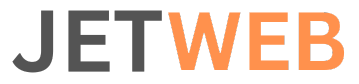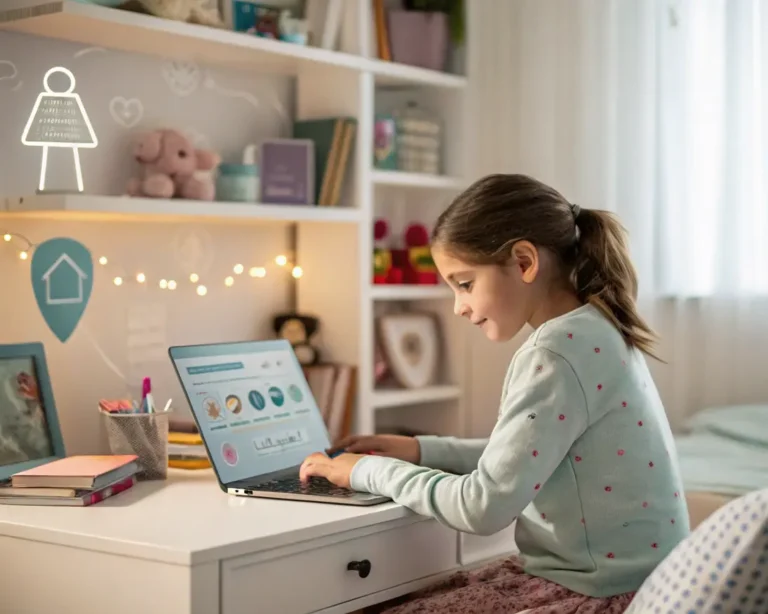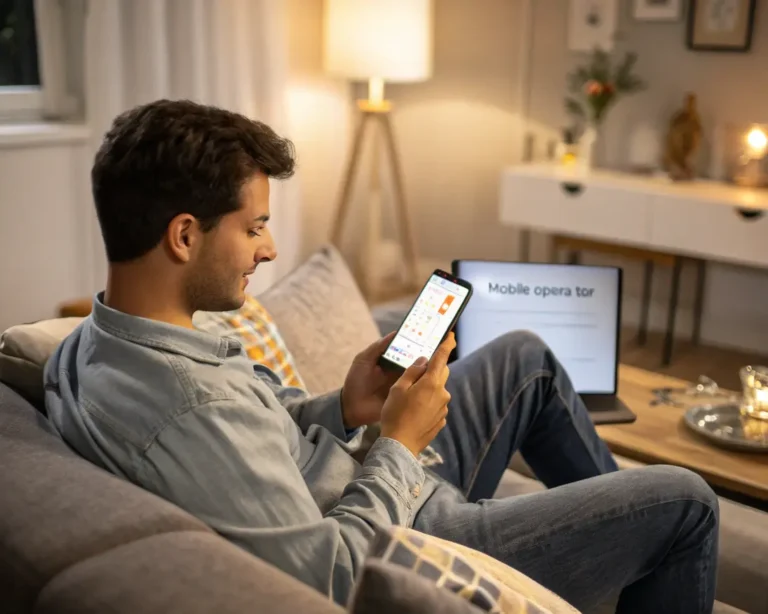Jak przenieść dane z telefonu na telefon?
Przenoszenie danych z jednego telefonu na drugi nie musi być skomplikowanym procesem. Współczesne technologie oferują szereg metod, które ułatwiają migrację ważnych plików, aplikacji i ustawień. Przygotowanie do transferu zaczyna się od odpowiedniej konfiguracji smartfonów, takich jak zalogowanie się na konto Google czy aktualizacja oprogramowania. Kluczowe jest także wykorzystanie dedykowanych aplikacji, jak Smart Switch czy Mi Mover, które automatyzują proces przenoszenia, zapewniając szybki i bezpieczny przesył danych. Od wyboru rodzaju transferu — kablem, bezprzewodowo, a może przez chmurę — zależy skuteczność i wygoda całego procesu.
Jak przygotować smartfony do transferu danych?
Zanim rozpoczniesz przenoszenie danych między smartfonami, dobrze przygotuj oba urządzenia – dzięki temu cała migracja przebiegnie szybko i bezproblemowo. Upewnij się, że baterie są naładowane, a oprogramowanie zaktualizowane do najnowszej wersji. W ten sposób unikniesz potencjalnych błędów wynikających z niekompatybilności systemów.
Jeśli używasz telefonu z Androidem, warto zalogować się na swoje konto Google – umożliwi to łatwą synchronizację kontaktów, zdjęć i aplikacji. Użytkownicy smartfonów Samsung mają do dyspozycji aplikację Smart Switch, a osoby posiadające modele Xiaomi mogą skorzystać z narzędzia Mi Mover. Przed rozpoczęciem transferu upewnij się, że masz zainstalowane odpowiednie aplikacje.
Pamiętaj również, aby w nowym urządzeniu była zainstalowana karta SIM lub eSIM. Jeżeli Twój telefon wspiera funkcje biometryczne, takie jak odcisk palca czy rozpoznawanie twarzy, teraz jest dobry moment, aby je skonfigurować – zwiększy to poziom zabezpieczeń.
Na koniec przygotuj potrzebne akcesoria:
- kable,
- adaptery OTG,
- przejściówki.
Mogą się przydać, zwłaszcza przy połączeniu przewodowym. Jeśli jesteś użytkownikiem iPhone’a, skorzystaj z funkcji Szybki start, która umożliwia wygodny, bezprzewodowy transfer między urządzeniami Apple.
Jak przenieść dane kablem USB, adapterem OTG i kartą pamięci?
Przenoszenie danych z jednego urządzenia na drugie nie musi być trudne – wiele osób sięga po kabel USB, adapter OTG lub kartę pamięci, szukając szybkiego i wygodnego sposobu na przeniesienie zdjęć, filmów czy dokumentów.
Warianty kabla USB – od klasycznego złącza po nowsze typy, jak USB-C lub Lightning – pozwalają na bezpośrednie połączenie dwóch telefonów lub połączenie smartfona z komputerem. Przesyłanie danych w tej formie przebiega sprawnie i nie wymaga specjalistycznej wiedzy – zazwyczaj wystarczy kilka kliknięć. Jeśli korzystamy z komputera, wszystko odbywa się jeszcze prościej – wystarczy przeciągnąć pliki w eksploratorze.
Adapter OTG to małe, lecz bardzo przydatne akcesorium. Po jego podłączeniu do telefonu i nośnika pamięci, np. pendrive’a, można błyskawicznie zgrać pliki. Urządzenie najczęściej automatycznie rozpoznaje pamięć zewnętrzną, dzięki czemu cały proces odbywa się bez konieczności użycia komputera.
Karta pamięci, szczególnie w formacie microSDXC, może być świetnym rozwiązaniem pod warunkiem, że oba urządzenia mają odpowiednie gniazda. Użytkownik zapisuje pliki na karcie w jednym telefonie, po czym przekłada ją do drugiego i gotowe – dane są przeniesione.
Każda z opisanych metod cechuje się niezawodnością i szybkością działania. Co więcej, aplikacje takie jak Mi Mover czy Smart Switch wspierają proces transferu, częściowo go automatyzując. Dzięki temu przenoszenie danych jest nie tylko szybsze, ale też bezpieczniejsze i bardziej komfortowe – bez zbędnych komplikacji i problemów z kompatybilnością.
Jak przenieść dane bezprzewodowo przez Bluetooth, NFC i Wi-Fi Direct?
Bezprzewodowe przesyłanie danych z wykorzystaniem technologii takich jak Bluetooth, NFC czy Wi-Fi Direct staje się coraz powszechniejsze – i nie bez powodu. Dzięki nim wymiana zdjęć, plików czy rozmaitych informacji między urządzeniami przebiega szybko i bez zbędnych kabli.
- Bluetooth to dobrze znany i solidny sposób na transfer danych na krótkich dystansach, idealnie sprawdza się przy przesyłaniu niewielkich plików, jak choćby zdjęcia czy dokumenty,
- cały proces obsługi jest bardzo prosty: wystarczy sparować urządzenia i wybrać odpowiednie dane,
- prędkość przesyłu w tej metodzie może nie być tak wysoka, jak w przypadku nowszych rozwiązań.
- NFC, czyli technologia wykorzystująca komunikację bliskiego zasięgu, pozwala na natychmiastowy przesył – wystarczy zbliżyć dwa urządzenia,
- doskonale nadaje się do szybkiego przekazywania kontaktów, ustawień czy innych małych plików,
- często spotykana jest także przy płatnościach mobilnych,
- działa wyłącznie w zasięgu bezpośredniego kontaktu między urządzeniami.
Wi-Fi Direct to opcja szczególnie polecana w przypadku większych transferów, umożliwia stworzenie bezpośredniego połączenia bez użycia routera,
- co pozwala na szybki i stabilny przesył dużych zestawów danych, takich jak filmy, aplikacje czy całe galerie zdjęć,
- przykładem zastosowania tej technologii są aplikacje typu Smart Switch, które usprawniają migrację danych między telefonami.
Bezprzewodowy przesył nie służy jedynie do przerzucania plików. Pozwala też na synchronizację historii rozmów czy wiadomości SMS między urządzeniami,
- to rozwiązanie szczególnie przydatne wtedy, gdy przesiadamy się na nowy telefon,
- znacząco upraszcza cały proces przesiadki.
Jak skorzystać z chmury i kont Google, iCloud oraz OneDrive?
Korzystanie z rozwiązań chmurowych, takich jak Google, iCloud czy OneDrive, to wygodna i bezpieczna forma przechowywania oraz synchronizacji danych, zwłaszcza w codziennym użytkowaniu urządzeń mobilnych. Każda z tych usług oferuje funkcjonalności, które pomagają uporządkować pliki i zapewniają ich ochronę przed utratą.
Użytkownicy urządzeń z systemem Android szczególnie chętnie sięgają po konto Google. Narzędzia takie jak Google Drive czy Google One sprawiają, że tworzenie kopii zapasowych odbywa się właściwie bez udziału użytkownika. Zdjęcia, kontakty i aplikacje zapisują się automatycznie, co znacznie upraszcza przejście na nowy telefon – wystarczy się zalogować, by przywrócić wszystkie dane.
iCloud adresowany jest do posiadaczy sprzętów Apple i najczęściej korzystają z niego użytkownicy iPhone’ów. Przechowuje on nie tylko multimedia i dokumenty, ale również dane dotyczące aplikacji czy ustawień. To ogromne ułatwienie, kiedy wymieniamy telefon albo przywracamy go do pierwotnych ustawień – każda personalizacja odtwarza się z chmury.
OneDrive od Microsoftu wspiera zarówno Androida, jak i iOS, dzięki czemu użytkownicy różnych urządzeń mogą swobodnie korzystać z jednego narzędzia do zapisu plików – zdjęć, filmów czy dokumentów. Wyróżnia się również prostym systemem udostępniania, dzięki któremu łatwo przekazujemy pliki innym bez konieczności tworzenia dodatkowych kopii.
Aby wszystko działało płynnie, potrzebne jest jednak stabilne łącze internetowe. To ono pozwala nie tylko na bieżące zapisywanie danych, ale także zapewnia dostęp do nich z dowolnego miejsca. Co więcej, rozwiązania chmurowe umożliwiają automatyczną synchronizację ustawień i preferencji, co przy zmianie telefonu oszczędza czas i nerwy.
Jak przenieść dane między Androidem a iOS oraz przy użyciu Smart Switch i Mi Mover?
Przenoszenie danych pomiędzy systemami Android i iOS może wydawać się skomplikowane i czasochłonne, ale w praktyce wcale nie musi takie być. Pomocne okazują się dedykowane aplikacje, które znacząco upraszczają cały proces. Jednym z takich narzędzi jest „Przejdź na iOS” — aplikacja stworzona przez Apple, która pozwala na szybki transfer danych z telefonu z systemem Android na iPhone’a już na etapie pierwszej konfiguracji. Można w ten sposób przenieść między innymi:
- kontakty,
- historię wiadomości,
- zdjęcia,
- dostępne aplikacje z App Store.
Jeśli korzystasz z urządzenia marki Samsung, warto rozważyć aplikację Smart Switch. To wygodne rozwiązanie, które umożliwia przesyłanie danych z iPhone’a bezpośrednio do nowego telefonu Samsung lub zsynchronizowanie zawartości z chmurą iCloud. Z kolei właściciele smartfonów Xiaomi mogą sięgnąć po aplikację Mi Mover — opracowaną z myślą o przesyłaniu danych pomiędzy urządzeniami tej właśnie marki.
Wszystkie wymienione aplikacje wspierają przesyłanie różnorodnych danych: od kontaktów, przez wiadomości, aż po zdjęcia i aplikacje — a co najważniejsze, automatyzują większość procesów, dzięki czemu migracja przebiega płynnie i bezproblemowo. Warto jednak mieć na uwadze, że niektóre aplikacje trzeba będzie zainstalować ponownie ze sklepu właściwego dla danego systemu, a pewne rodzaje danych mogą nie zostać skopiowane z powodu różnic między Androidem a iOS.
Zanim rozpoczniesz migrację, postaraj się uaktualnić systemy operacyjne na obu urządzeniach. Dodatkowo, upewnij się, że masz stabilne i szybkie połączenie z Internetem — to szczególnie ważne przy synchronizacji danych przechowywanych w chmurze.
Jak przywrócić dane z kopii zapasowej i skonfigurować nowe urządzenie?
Odzyskiwanie danych z kopii zapasowej to ważny krok przy pierwszym uruchomieniu nowego telefonu – pozwala szybko wrócić do znanych ustawień i ulubionych aplikacji, co znacząco ułatwia adaptację do nowego sprzętu.
W przypadku smartfonów działających na Androidzie, kluczowe jest pierwsze zalogowanie się na swoje konto Google. Po tym etapie można przejść do przywracania danych z Google Drive lub Google One. Dzięki temu użytkownik odzyskuje:
- kontakty,
- multimedia,
- zapisane połączenia,
- aplikacje.
Ważne jest, by zadbać o stabilne połączenie internetowe – to istotny warunek sprawnej synchronizacji danych.
Użytkownicy iPhone’ów mają do dyspozycji funkcje oferowane przez iCloud oraz iTunes. Bardzo przydatna okazuje się również opcja Szybki start, pozwalająca bezprzewodowo przenieść ustawienia i aplikacje z innego urządzenia Apple. Korzystając z iCloud, można przywrócić:
- zdjęcia,
- programy,
- inne istotne pliki.
Zalogowanie się na konto Apple daje dostęp do wszystkich przechowywanych danych.
Warto także pamiętać o kwestii aktualizacji oprogramowania – nowy system może wymagać specjalnych uzupełnień. Zdarza się też, że część danych – jak np. muzyka czy rzadziej używane aplikacje – trzeba przenieść ręcznie. Zanim jednak zaczniemy proces przywracania, dobrze jest zainstalować potrzebne aplikacje, co umożliwi płynne rozpoczęcie korzystania z urządzenia.